通过Hue执行HiveQL
操作场景
Hue提供了Hive图形化管理功能,使用户可以通过界面的方式执行HiveQL语句、查询Hive的不同数据。
访问编辑器
- 访问Hue WebUI,请参考访问Hue WebUI界面。
- 在左侧导航栏单击
 ,然后选择“Hive”,进入“Hive”。
,然后选择“Hive”,进入“Hive”。
“Hive”支持以下功能:
元数据浏览器使用介绍
访问Hue WebUI,请参考访问Hue WebUI界面。
- 查看Hive表的元数据
- 管理Hive表的元数据
- 单击右上角的“导入”可导入数据。
- 单击“概述”,在“属性”域可查看表文件的位置信息。
可查看Hive表各列字段的信息,并手动添加描述信息,注意此处添加的描述信息并不是Hive表中的字段注释信息(comment)。
- 单击“样本”可浏览数据。
- 管理Hive元数据表
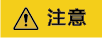
Hue界面主要用于文件、表等数据的查看与分析,禁止通过Hue界面对操作对象进行删除等高危管理操作。如需操作,建议在确认对业务没有影响后通过各组件的相应操作方法进行处理,例如使用HDFS客户端对HDFS文件进行操作,使用Hive客户端对Hive表进行操作。
执行HQL语句
- 在“Database”右侧下拉列表选择一个Hive中的数据库,默认数据库为“default”。
系统将自动显示数据库中的所有表。可以输入表名关键字,系统会自动搜索包含此关键字的全部表。
- 单击指定的表名,可以显示表中所有的列。
光标移动到表或列所在的行,单击
 可以查看详细信息。
可以查看详细信息。 - 在HQL语句编辑区输入查询语句。
- 单击
 开始执行HQL语句。
图1 执行语句
开始执行HQL语句。
图1 执行语句
查看执行结果
- 在“Hive”的执行区,默认显示“查询历史记录”。
- 单击结果查看已执行语句的执行结果。

Hue暂不支持大数据量展示,当SQL查询结果加载过量时可能出现页面卡顿,部分数据不显示等情况。目前建议查询结果加载不超过5000行。
管理查询语句
- 单击“保存的查询”。
- 单击一条已保存的语句,系统会自动将其填充至编辑区中。
修改在Hue使用编辑器的会话配置
- 在编辑器页面,单击
 。
。 - 在“文件”的右侧单击
 ,然后单击
,然后单击  选择文件。
选择文件。
可以单击“文件”后的
 新增加一个文件资源。
新增加一个文件资源。 - 在“功能”
 ,输入用户自定义的名称和函数的类名称。
,输入用户自定义的名称和函数的类名称。
可以单击“功能”后的
 新增加一个自定义函数。
新增加一个自定义函数。 - 在“设置”
 ,在“设置”的“键”输入Hive的参数名,在“值”输入对应的参数值,则当前Hive会话会以用户定义的配置连接Hive。
,在“设置”的“键”输入Hive的参数名,在“值”输入对应的参数值,则当前Hive会话会以用户定义的配置连接Hive。
可以单击
 新增加一个参数。
新增加一个参数。
典型场景
通过Hue界面对Hive进行创建表的操作如下:
- 单击Hue的WebUI界面左上角的
 ,选择要操作的Hive实例,进入Hive命令的执行页面。
,选择要操作的Hive实例,进入Hive命令的执行页面。 - 在命令输入框内输入一条HiveSQL语句,例如:
create table hue_table(id int,name string,company string) row format delimited fields terminated by ',' stored as textfile;
单击
 执行HQL。图2 执行语句
执行HQL。图2 执行语句
- 在命令输入框内输入:
show tables;
单击
 ,查看“结果”中有创建的表hue_table。图3 查看结果
,查看“结果”中有创建的表hue_table。图3 查看结果


















